Сегодня все больше и больше людей решают получить доступ к своим Android-устройствам, чтобы получить полный контроль. Это правда, что есть много вариантов запуска Android root, но этого недостаточно. После рутирования вам также понадобится менеджер файловой системы, такой как корневой браузер.
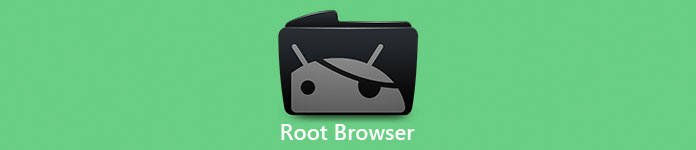
Будучи сторонним приложением для управления файлами для телефона с ОС Android, многие люди не знакомы с Root Browser. Если вам интересно, стоит ли его использовать, потратьте несколько минут на чтение поста ниже, и вы сможете узнать все, что вам нужно знать об этом популярном инструменте менеджера файловой системы, включая его использование.
- Часть 1. Что такое Root Browser?
- Часть 2. Как использовать Root Browser для Root Android
- Часть 3. Советы по использованию Root Browser
Часть 1, Что такое Root Browser?
Как уже упоминалось, Root Browser - это приложение, которое управляет файловой системой на рутированном телефоне Android, аналогично корень проводника, Есть замечательные возможности для Root Browser для Android, о которых вы должны знать.
1. Просмотр файлов и папок на разных панелях 2.
2. Перемещайте, копируйте и вставляйте, удаляйте и изменяйте любые файлы на вашем телефоне Android.
3. Открывайте, открывайте и взламывайте игровые файлы по своему усмотрению.
4. Заархивируйте папку или извлеките файлы из ZIP на Android.
5. Исследуйте и запустите любые APK, RAR, JAR или ZIP файлы.
6. Поиск определенного файла на Android, как это делается на ПК.
7. Посмотрите на эскизы изображений.
8. Сортировка файлов по имени, размеру и диете.
Плюсы
1. Root Browser включает в себя широкий спектр функций.
2. Его можно бесплатно скачать в Google Play Store.
3. Вы можете установить стандартное открытое приложение для определенных файлов.
Минусы
1. Интерфейс Root Browser немного запутан, и новички могут запутаться.
2. Там нет видео руководство о том, как.
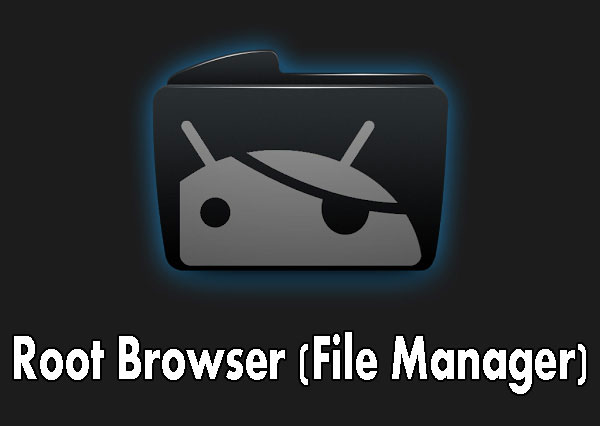
Часть 2, Как использовать Root Browser для Root Android
Учитывая, что разработчики не опубликовали руководства для Root Browser, мы расскажем, как его использовать в этой части.
Шаг 1: Прежде всего, убедитесь, что ваш телефон Android подключен к Интернету и имеет root-права. Откройте Google Play Маркет, найдите и загрузите Root Browser. Это бесплатное программное обеспечение, и вы можете использовать его, не платя ни копейки. После установки откройте приложение менеджера файловой системы.
Шаг 2: Например, если вы хотите взломать игру, перейдите в «Данные»> «Папка данных», и вы найдете список каталогов на экране. Прокрутите вниз и найдите игру, которую хотите взломать. Затем откройте папку «shared-prefs».
Шаг 3: Найдите название игры в папке "shared-prefs", откройте соответствующий XML-файл и начните его редактирование. Например, вы можете изменить свой игровой счет и уровень, отредактировав значение в разделе «Помощник по повышению уровня», а затем нажав кнопку «Сохранить». Далее откройте игру, вы найдете изменения.
Помимо взлома игры, вы можете получить меню, нажав на файл или папку. Меню предлагает «Открыть с помощью», «Копировать», «Удалить», «Переместить», «Переименовать», «Архивировать» и другие параметры.
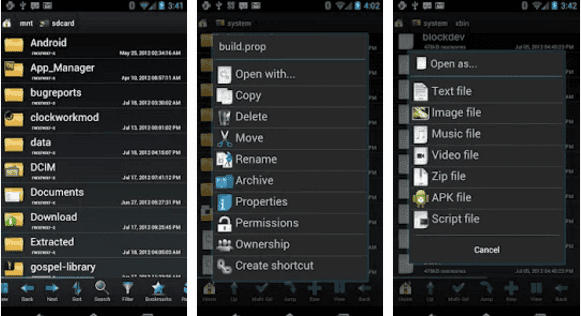
Часть 3, Советы по использованию Root Browser
Имейте в виду, что Root Browser не является идеальным файловым менеджером, хотя он предлагает богатые функции. Прежде всего, Root Browser не может отменить изменения после того, как вы нажмете кнопку «Сохранить», поэтому каждый раз, когда вы редактируете файл или папку, убедитесь, что вы знаете, что делаете.
Если Root Browser не удается отредактировать файл и даже приводит к потере данных, вам понадобится профессиональный инструмент для возврата вашего файла с рутированного Android, такого как Apeaksoft Android Восстановление данных, Его основные функции:
1. Он имеет способность вернуть потерянные данные с телефона Android без рута или укоренившийся.
2. Вы можете просмотреть все данные на вашем телефоне и принять решение восстановить их все или определенные файлы.
3. Функция восстановления одним щелчком делает ее довольно простой в использовании, и новички могут быстро ее освоить.
4. Он использует USB-шнур для связи с вашим телефоном Android, поэтому он работает без подключения к интернету.
5. Самое большое преимущество - это вернуть ваши данные с Android в исходном состоянии и качестве.
6. Android Data Recovery работает на всех устройствах Android от Samsung, LG, HTC, Sony, MOTO, Google и др.
Короче говоря, это лучший способ получить ваши данные, когда Root Browser не может редактировать файлы или папки.
Как получить данные при сбое Root Browser
Шаг 1: Получить профессиональный инструмент восстановления Android на компьютере
Android Data Recovery предлагает две версии: одну для Windows и другую для компьютера Mac. Получите правильную версию, установленную на вашем компьютере. Подключите свой телефон Android к компьютеру с помощью USB-кабеля. Запустить программу; он обнаружит ваш телефон автоматически.

Шаг 2: Выберите типы данных для восстановления
При входе в окно типа данных вы можете выбрать требуемые типы данных тремя способами. Прежде всего, выберите один тип данных или определенные типы данных, например «Контакты», «Сообщения», «Фото», «Видео» и другие. Или вы можете выбрать тип данных, например Media, и тогда будут выбраны все типы данных мультимедиа. Если вы хотите проверить все данные на Android, установите флажок «Выбрать все».

Шаг 3: Просмотр и восстановление данных Android
В окне сведений выберите тип данных в левом столбце, например «Видео». Тогда все видеофайлы на вашем телефоне появятся на правой панели. Чтобы восстановить их, установите флажок рядом с каждым файлом, который хотите вернуть. Наконец, нажмите кнопку «Восстановить» в правом нижнем углу. При появлении запроса выберите подходящее место для сохранения данных и снова нажмите «Восстановить», чтобы запустить процесс.

Android Data Recovery позволяет восстанавливать несколько файлов из разных типов данных одновременно. Он не имеет ограничения на объем данных для восстановления. Согласно нашему исследованию, он может получить данные через 10GB за несколько секунд.
Заключение
Укоренившийся телефон Android предоставляет множество привилегий, и вы можете редактировать и изменять любые файлы по своему желанию. Все, что вам нужно, это менеджер файловой системы, такой как Root Browser. Это одно из лучших приложений для управления файлами рутированный Android, и вы должны получить полное руководство по Root Browser из этого поста. Следующая проблема заключается в том, что вы должны сделать, если Root Browser не работает. Именно поэтому мы рекомендуем Apeaksoft Android Data Recovery.
Мы надеемся, что наши руководства и рекомендации будут полезны для вас.




